ファイルのタイムスタンプは、以下の手順で確認します。
■Windowsでご使用の場合
ここでは、「7桁郵便番号簿 アップデートモジュール」を例に説明します。導入したいモジュールの内容に読み替えて操作を行ってください。
■操作
- 「■導入にあたっての注意事項」に記載されているファイル名、転送先フォルダーを確認します。
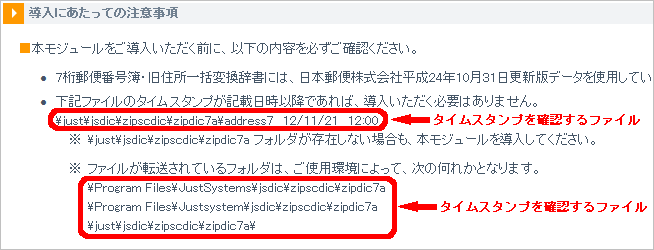
- エクスプローラーを起動します。
- ファイルが転送されているフォルダーを開きます。
- 確認したいファイルをクリックして選択します。
- メニューの[ファイル-プロパティ]を選択します。
[プロパティ]ダイアログボックスが表示されます。
- [全般]シートの[更新日時]を確認します。
![[プロパティ]ダイアログボックスの[全般]シート](/faq/1032/app/servlet/load?image=download/35888h.gif)
※上記は、ダイアログボックスのサンプルです。更新日時などは、各モジュールのダウンロードページに記載されている内容を確認してください。
■Macでご使用の場合
ここでは、「すいすい省入力データ 2008年9月版」を例に説明します。導入したいモジュールの内容に読み替えて操作を行ってください。
■操作
- 「■導入にあたっての注意事項」に記載されているファイル名、転送先フォルダを確認します。
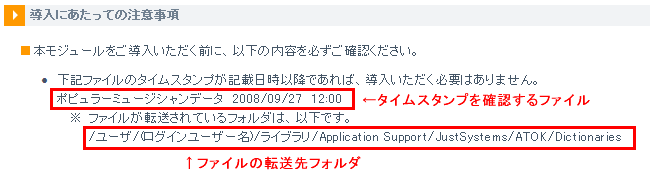
- Finder上で、確認したいファイルを選択します。
「/ユーザ/(ログインユーザー名)/ライブラリ/Application Support/JustSystems/ATOK/Dictionaries」フォルダの「ポピュラーミュージシャンデータ」を選択します。
- 該当するファイルを選択している状態で、メニューの[ファイル-情報を見る]を選択します。
- 一般情報の[変更日]を確認します。
※変更日などは、各モジュールのダウンロードページに記載されている内容を確認してください。